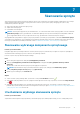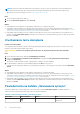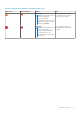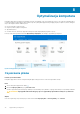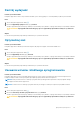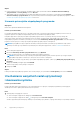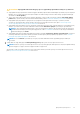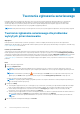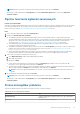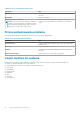Users Guide
UWAGA: Jeśli nie masz uprawnień administratora na komputerze, nie możesz utworzyć zgłoszenia serwisowego dla problemów
wykrytych podczas skanowania. Aby uzyskać instrukcje umożliwiające sprawdzenie typu konta użytkownika, zapoznaj się z
dokumentacją systemu operacyjnego na stronie https://support.microsoft.com/.
Kroki
1. Otwórz narzędzie SupportAssist i kliknij
.
2. Na kafelku Skanowanie sprzętu kliknij opcję Uruchom.
Wyniki
● W przypadku niewykrycia problemów odpowiednie powiadomienie jest wyświetlane na kafelku.
● W przypadku wykrycia problemu, który wymaga utworzenia zgłoszenia serwisowego, kafelki optymalizacji zostaną wyłączone oraz
wyświetlony zostanie szczegółowy opis problemu. Aby uzyskać instrukcje na temat tworzenia zgłoszeń serwisowych, patrz Tworzenie
zgłoszenia serwisowego dla problemów wykrytych przez skanowanie na stronie 38.
● W przypadku wykrycia problemu, który nie wymaga tworzenia zgłoszenia serwisowego, nazwa problemu jest wyświetlana powyżej
kafelków; na kafelku Skanowanie sprzętu wyświetlane jest powiadomienie, a kafelki optymalizacji są wyłączone. Aby włączyć kafelki,
kliknij przycisk Pomiń.
Uruchamianie testu obciążenia
Informacje na temat zadania
Test obciążenia wykrywa problemy związane z elementami takimi jak płyta główna, napędy optyczne i kamera. Pozwala również wykryć
problemy z elementami objętymi szybkim skanowaniem.
OSTRZEŻENIE: Podczas testu obciążenia ekran może migać, a korzystanie z komputera może być niemożliwe.
Kroki
1. Otwórz narzędzie SupportAssist i kliknij kartę Rozwiązywanie problemów.
2. Kliknij opcję Rozwiązywanie problemów z moim komputerem, a następnie kliknij Chcę przeskanować cały komputer.
3. Kliknij przycisk Rozpocznij.
Wyświetlony zostanie komunikat z prośbą o zapisanie plików i zamknięcie wszystkich aplikacji.
4. Po zapisaniu plików i zamknięciu wszystkich aplikacji kliknij przycisk OK, aby rozpocząć test.
Podczas testu nazwa bieżącego zadania jest wyświetlana powyżej kafelków, a stan postępu jest wyświetlany na kafelku Skanowanie
sprzętu.
Wyniki
● W przypadku niewykrycia problemów odpowiednie powiadomienie jest wyświetlane na kafelku.
● W przypadku wykrycia problemu, który wymaga utworzenia zgłoszenia serwisowego, kafelki optymalizacji zostaną wyłączone oraz
wyświetlony zostanie szczegółowy opis problemu. Aby uzyskać instrukcje na temat tworzenia zgłoszeń serwisowych, patrz Tworzenie
zgłoszenia serwisowego dla problemów wykrytych przez skanowanie na stronie 38.
● W przypadku wykrycia problemu, który nie wymaga tworzenia zgłoszenia serwisowego, nazwa problemu jest wyświetlana powyżej
kafelków, na kafelku Skanowanie sprzętu wyświetlane jest powiadomienie, a kafelki optymalizacji są wyłączone. Aby włączyć kafelki,
kliknij przycisk Pomiń.
Powiadomienia na kafelku „Skanowanie sprzętu”
W poniższej tabeli opisano różne powiadomienia o stanie wyświetlane na kafelku Skanowanie sprzętu w przypadku problemów
wykrytych podczas szybkiego skanowania sprzętu lub testu obciążenia komputera.
Tabela 9. Powiadomienia na kafelku „Skanowanie sprzętu”
Ikona stanu Ikona komputera Status Opis
Ikona nie jest wyświetlana. Normalny Brak wykrytych problemów
sprzętowych.
32 Skanowanie sprzętu